Følgende vejledning giver dig en enkel, enkel måde at brænde en eller flere mkv-videofiler til DVD på.
De fleste løsninger, som du finder på Internettet, der beskriver, hvordan man brænder mkv-filer til DVD, er enten forældede - nogle ressourcer går tilbage til 2009 og endnu tidligere - eller annoncer til kommercielle programmer.
De forældede løsninger er normalt komplicerede og kan henvise til software i guiden, der enten ikke er tilgængelig mere eller ikke er blevet opdateret i lang tid.
For at komme i gang skal du downloade og installere det gratis program Freemake Video Converter fra udviklerens websted.
Opdatering : Den nyeste version af programmet tilføjer en brandingvideo i begyndelsen og slutningen af videoen. Dette er en alvorlig begrænsning af den gratis version, og vi kan ikke anbefale programmet længere på grund af det.
Brænd mkv-videofiler til DVD
Bemærk : Programmet viser flere adware-tilbud under installationen. Sørg for, at du vælger at afvise, når disse tilbud vises for dig, hvis du ikke er interesseret i dem. Du kan også bemærke, at det er blokeret for at blive gemt på computeren af sikkerhedssoftware på grund af dette.
Start programmet efter installationen for at oprette video-dvd'er med mkv-videofiler. Den første ting du skal gøre er at klikke på knappen Tilføj video i grænsefladen eller vælge Filer> Tilføj video for at tilføje mediefilerne, du vil brænde til DVD.

Hver fil er listet med dens spilletid, opløsning og andre oplysninger, som du måske finder nyttige senere, for eksempel når det gælder at vælge det rigtige outputformat til den DVD, du skal brænde.
Naturligvis kan du også tilføje andre videoformater til køen og endda blande dem op, da de alle konverteres af Freemake Video Converter til det rigtige format, før de brændes til DVD.
Klik på "til DVD" i grænsefladen, når du har tilføjet videofilerne til programmet. Dialogen, der åbnes, viser den samlede spilletid og en kvalitetsindikator.
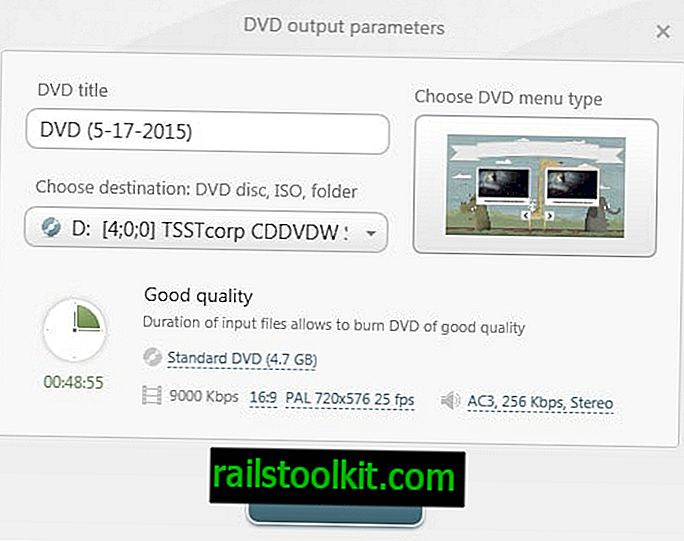
Du kan bruge oplysningerne til at tilføje eller fjerne videofiler. Hvis programmet for eksempel angiver, at der stadig er plads på disken tilbage, kan du muligvis tilføje flere mkv-filer til jobbet for at gøre brug af den ekstra plads, og hvis du har tilføjet for mange filer, kan du eventuelt fjerne nogle for at forbedre DVD-kvaliteten.
Andre parametre findes også på siden. Det er f.eks. Muligt at skifte fra PAL til NTSC format, ændre størrelsesforholdet, vælge en dobbeltlag DVD i stedet for en standard DVD eller tilpasse menu, som programmet automatisk tilføjer til DVD.
Hvis du vil, kan du ændre titlen og skifte fra at brænde dem direkte til at gemme dem i en mappe eller som et ISO-billede.
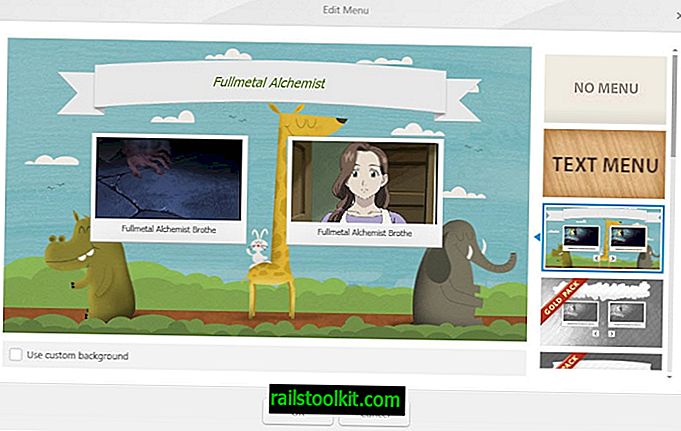
Konverteringsprocessen starter, når du klikker på knappen burn. Processen kan tage et stykke tid afhængigt af computeren og de mkv-filer, du har tilføjet.
Freemake Video Converter opretter en video DVD-fil, som du kan afspille i enhver afspiller, der understøtter det valgte format (PAL eller NTSC).
Lukende ord
Det tager kun et par klik for at brænde mkv-filer til DVD med Freemake Video Converter. Der er ingen ulemper ved processen, når du er forbi den første installation af programmet og dets adware-tilbud.
Konverteringer er hurtige, og programmet understøtter afbrænding af over-længde video-dvd'er, som du måske finder nyttige, især da du kan placere 20 eller flere timers indhold på en enkelt DVD på denne måde.
Nu du : Brænder du regelmæssigt video-dvd'er? Hvilke programmer bruger du til det?













